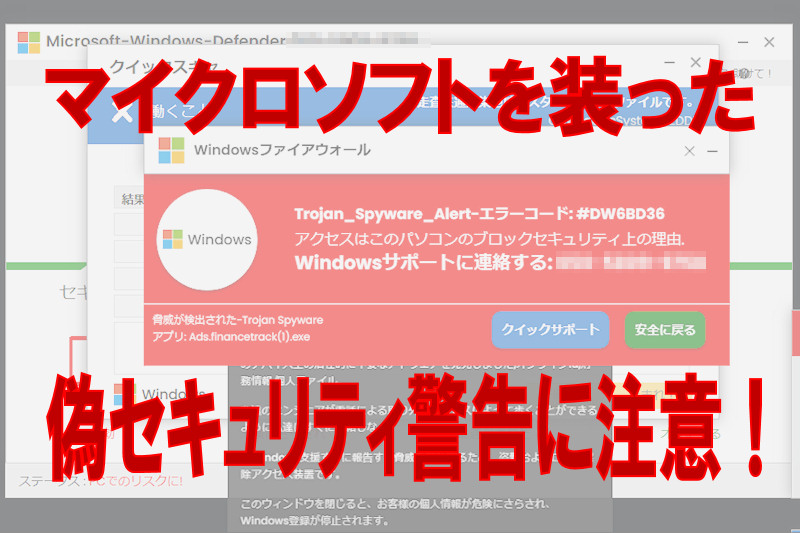
ブラウザを閲覧中にマイクロソフトを装った偽警告を出す詐欺は随分昔からありましたが、2021年2月19日に消費者庁が注意喚起を出しました。
未だに引っかかる人が多いということでしょう。
そのまま従うと、マルウェアに感染したり、個人情報が盗まれます。また金銭支払を要求をされたりしますので騙されないようにしないといけません。
警告の表示は問答無用でブラウザを閉じる必要があります。
詐欺とわかってて閉じたいけど閉じられない!困った!という人もいると思います。
いいえ閉じるのは簡単です。タスクマネージャーを使います。
偽マイクロソフトセキュリティ警告
まずはその画面。画面は一例です。色々なパターンがありますが基本は同じ。
それはWindows Defenderを装った警告だったり、マイクロソフトを装ってマイクロソフトセキュリティアラームなんちゃらと音声が流れたりします。
ではその画面です。
Microsoft Edgeで、長い間放置されていたであろう、とあるサイトにアクセスした時に遭遇した偽セキュリティ画面です。このサイトは以前まで普通に閲覧できたが、ある時期から偽セキュリティが出るようになった。
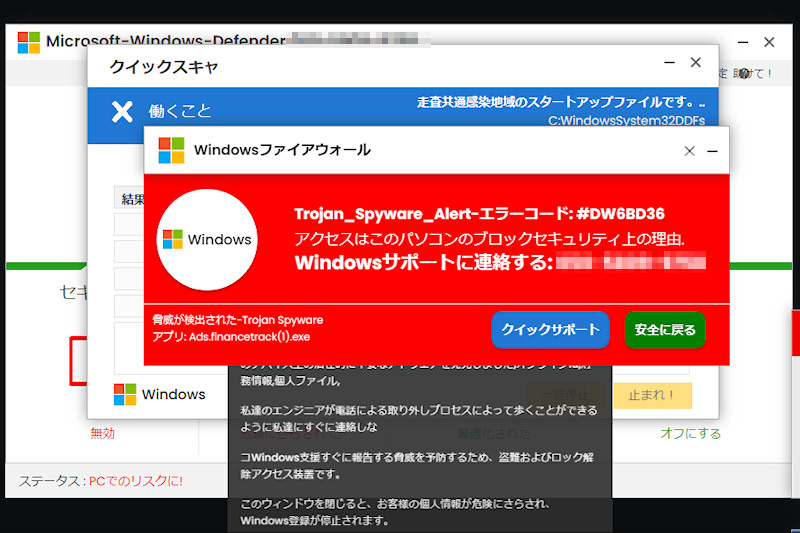
Internet Explorer11で同じサイトにアクセスすると違った画面で偽セキュリティが表示された。
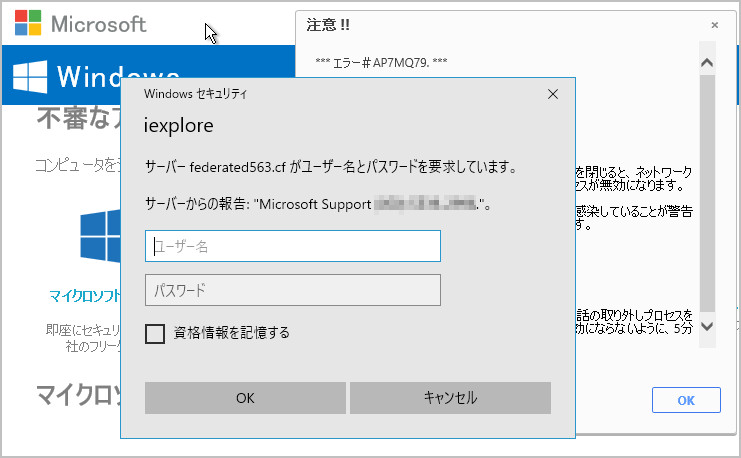
これらは大きな警告音を鳴らし続けたり、「マイクロソフトセキュリティアラーム エラーコード◯◯~」というような音声アナウンスで煽ってくる。
消費者庁ではこれらの注意喚起を出しています。
マイクロソフトでも注意喚起しています。
この手の詐欺はもうかなり昔からあります。ちょっと注意喚起を出すのが遅すぎて今更感が強いです。
自粛やテレワークなどでパソコンを使う時間が増え、この手の詐欺に引っかかる報告が増えたということでしょうか。
マイクロソフトを装った偽のセキュリティ警告の表示はアダルトサイトや管理者不在の放置ウェブサイトなどにアクセスした場合が多いような気がします。
注意する点をまとめます。
- 音声ガイド付きのセキュリティ警告は偽物。
- 警告アラームが鳴り続けるのも偽物。
- ユーザー名とパスワードを要求するのは偽物。
- サポート電話かけるように誘導してくるのは偽物。
- 偽のスキャンボタンや修復ボタンは押さないように!
- この警告表示が出るとマルウェアに感染することがあるので閉じた後にセキュリティソフトでスキャンをする。
偽セキュリティ警告の閉じ方
前置きが長くなりましたが、偽画面を閉じましょう。
Windows10での対処方法です。
この手の偽のセキュリティ警告は、閉じようと思ってxボタンを押しても閉じることができない場合がほとんど。基本的に偽セキュリティ画面のボタン類はどのようなものであれ一切押さないほうがいいです。
怪しい画面はタスクマネージャーから終了します。
「このまま閉じると(終了すると)パスワードなどが漏れる」など煽ってきますが、タスクマネージャーから強制的に閉じて問題なし!
パソコン画面下にあるタスクバーを右クリックし、タスクマネージャーを開きます。
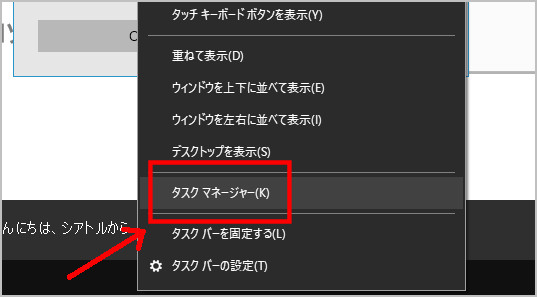
タスクマネージャーのアプリの欄より警告が出ているブラウザ(この場合Internet Explorer)を選んでクリックし、タスクの終了をクリック。
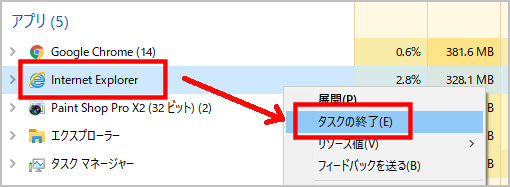
これでブラウザが強制的に閉じます。
ただ、ブラウザで開いているその他のタブもすべて終了します。で、再度ブラウザを立ち上げた時にタブを復元しないでください。同じURLを踏んでしまい、さっきの偽セキュリティページも復元してしまいます。
これらの偽セキュリティ警告が原因でマルウェアに感染してしまうことがあります。表示されただけで一切操作していなくてもそれだけで感染することがあります。
閉じたあとに必ずスキャンしてください。
スキャンが終われば終了です。


